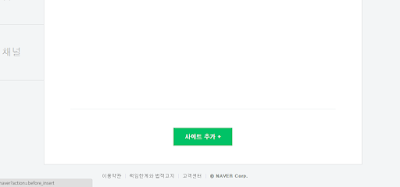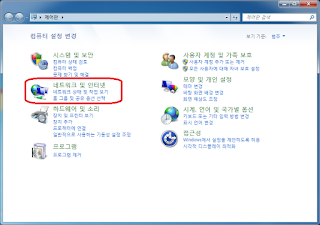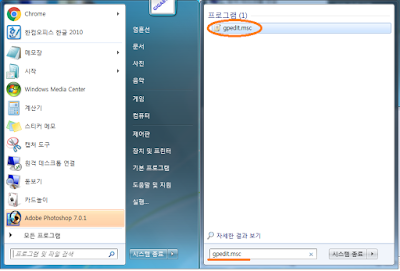2016년에 작성된 글입니다. 구글 블로그 같은 경우는 굉장히 척박한 환경에 놓여있습니다. 워낙에 외국인들이 자주 사용하는 블로그이다 보니 주로 해외 블로그 운영 목적으로 하시는 분들이 많더군요. 하지만 전 그냥 구글 블로그가 좋아서 어떻게든 검색 유입량을 늘리려고 여러가지를 했는데 그중 하나가 바로 rss 등록이 아닐까 합니다. 먼저, rss란? 업데이트가 빈번한 웹사이트의 정보를 사용자에게 보다 쉽게 제공하기 위하여 만들어진 XML 기반의 콘텐츠 배급 포맷을 말합니다. (출처: 두산백과) 때문에 네이버같은 검색 엔진이 블로그의 rss 정보를 긁어와서 검색 결과에 보여주게 하는 겁니다. 먼저 구글 블로그 같은 경우는 두 가지의 rss 피드가 있습니다. 하나는 블로그이름.blogspot.com/feeds..